利用PS快速去除人物脸上的雀斑
雀斑给很多爱美人士带来了烦恼,就连照相,照片上都能照的很清晰,自己看着就不怎么赏心悦目,何况别人看到呢?那么如何自己动手把照片进行p的更加赏心悦目呢?小编在这里就跟大家支一招,利用ps就可以轻松地把照片处理的更加完美,处理过程仅供参考。

步骤
启动Photoshop cs5,执行文件-打开命令,将事先准备好的一张图片进行打开,查看图片效果。

在图层面板中右键单击背景图层从下拉菜单中选择复制图层,得到一个新背景图层副本,在执行一次得到副本2.

选择图层副本2,点击图层面板下方的创建新的填充或者调整图层按钮,在下拉菜单中选择曲线命令。
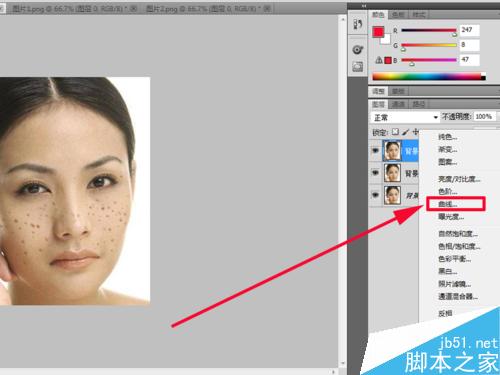
调出曲线对话框,曲线选择自定义,通道选择rgb,设置输入为104,输出为152,查看图像变化。
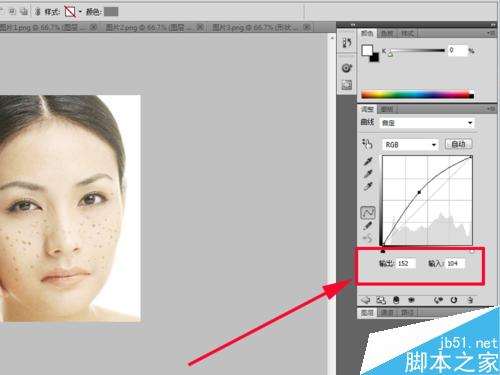
在图层面板中选择副本,点击图层面板下面的创建新的填充或者调整图层按钮,选择曲线,在该对话框中设置输出为97,输入为155,查看效果。

在图层面板中选择副本,按住alt键点击下方的添加矢量蒙版按钮,给副本添加黑色蒙版,同样道理选择副本2添加黑色蒙版。

在曲线1上面新建两个图层1,一个图层1另一个为图层2,分别选择图层1、图层2执行编辑-填充命令,填充颜色都为黑色。
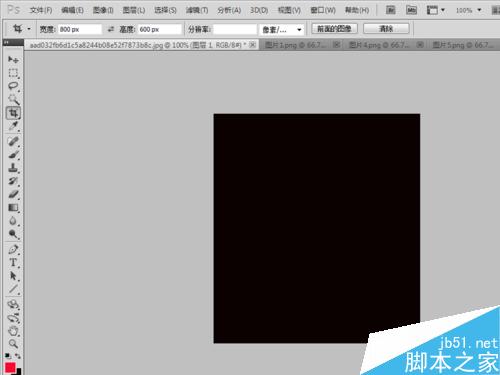
修改图层2的混合模式为叠加,修改图层1的混合模式为颜色,这样设置为了查看脸部颜色的明暗。
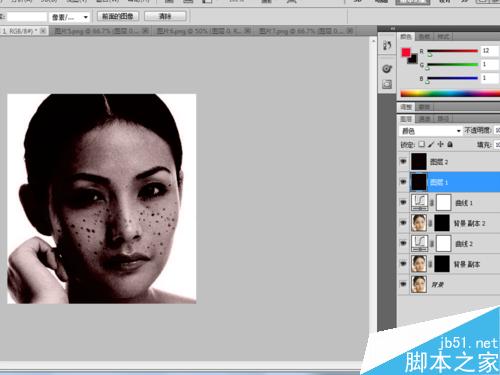
选择工具箱里画笔工具,设置颜色为白,不透明度为30%,选择带蒙版的副本图层上涂抹黑色的暗点,接着选择带蒙版副本2进行涂抹。
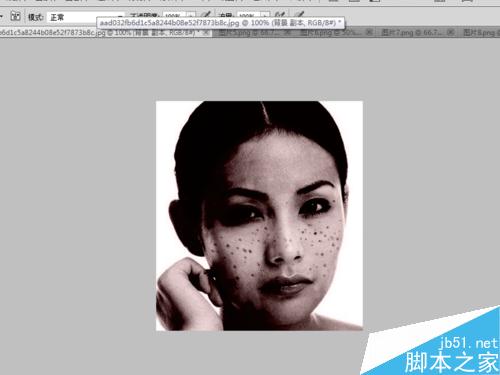
涂抹完毕后,依次删除图层1和图层2,执行文件-存储为命令,找到一个合适的地方进行保存即可。
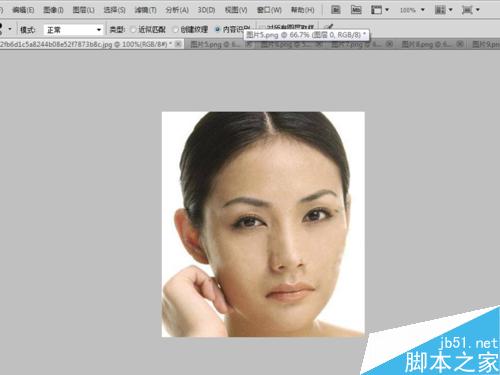
以上就是利用ps快速去除人物脸上的雀斑方法介绍,操作很简单的,大家学会了吗?希望能对大家有所帮助!
-

PS调整图层将照片调出夜色效果
2022-09-02 8
-

PS CS6怎么给图片添加箭头?
2022-09-02 4
-

PS将图片调成黄金色的落日照
2022-09-02 6
-

PS中怎么修美食图片? PS后期处理豆脑的教程
2022-09-02 5
-

PS打造性感狂野的欧美风美女
2022-09-02 3
-

PS后期制作把白天变黑夜图文教程
2022-09-02 8
-

PS对逆光拍摄照片进行后期修复处理
2022-09-02 7
-

PS将人物照片制作出水墨画效果
2022-09-03 3
-

PS将照片处理出美丽江南水乡效果
2022-09-03 4
-

PS给草地风景照添加一道彩虹
2022-09-03 2
-

PS全景照片制作及接缝处理方法
2022-09-03 4
-

PS利用插件及修图工具快速给人像保细节磨皮
2022-09-03 2
-

只需简单几步 PS修出有质感的好皮肤
2022-09-03 9
-

PS给美女嘴唇加上自然的唇油效果
2022-09-03 1
-

PS滤镜制作人物彩铅绘画效果教程
2022-09-03 1
-

PS后期处理通透感的城市夜景图
2022-09-03 3
-

PS有控制的制作出水波效果实例教程 限定滤镜范围和融合
2022-09-03 3
-

利用PS给人像照片一步一步磨皮
2022-09-03 4
-

PS利用通道、高低频等工具为高清人像保细节磨皮教程
2022-09-03 1
-

仅需一分钟 PS平均滤镜修正色偏
2022-09-03 6
-

PS快速给嘴唇上色教程
2022-09-03 4